製作旁白字幕給Pr (Photoshop)
Photoshop製作旁白字幕給Pr Pro
資料來源:原作者視頻:大妞ofCourse
https://www.youtube.com/watch?v=Ku-Ym76dVn4
● 雖然 Photoshop 製作旁白字幕 給 Pr Pro 不是最佳的方法,卻還蠻實用的,也有它可取之處,所以在此推薦並教學如何製作。
● 另外, Pr Pro 字幕產生輔助程式 PRTitleCreator,也可以製作旁白字幕 給 Pr Pro,更適合不懂 Photoshop 軟體的使用者。
● PRTitleCreator 參考:http://wellswoo.pixnet.net/blog/category/3204269|
● 比較表
| 製作字幕的軟體 | Photoshop | PRTitleCreator |
| 副檔名 | .psd | .prtl (Pr 內建 Title格式 ) |
| 向量字 或 點陣圖 | 向量字 | 向量字 |
| 事後錯字修改的軟體 | Photoshop | 直接 Pr 內建 Title 工具 |
| 檔案大小 | 小 | 小 |
| 匯入到 Pr 的 Project | 每一個 psd 檔案 都必須按 確定,合併 psd 圖層 |
直接匯入即可 |
● 步驟01:將所有旁白文字,鍵入記事本之中。
◎ 非常重要的提示:文稿中第一行必須鍵入【Text】。
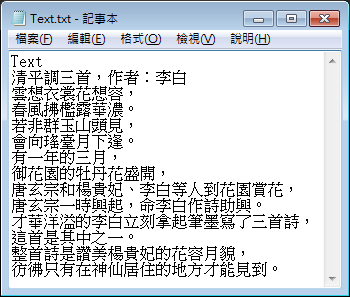
● 步驟02:建立一個全新的 Photoshop 文件。
◎ 解析度:1920x1080
◎ 背景內容:透明
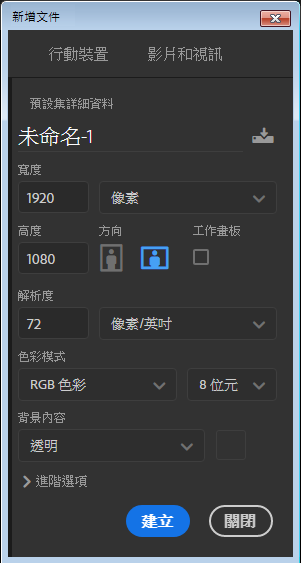
● 步驟03:使用上述文件最長、最多字的那一行為範本,進行字幕製作。
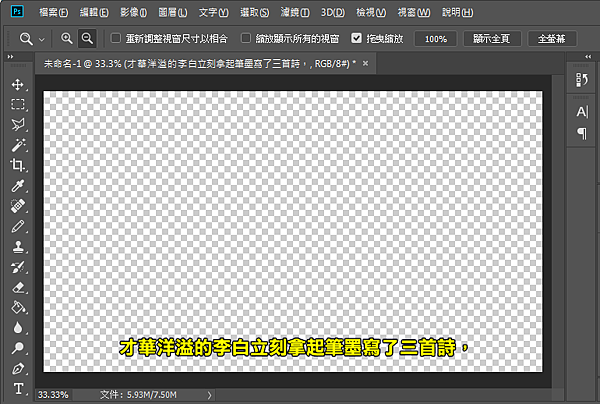
● 步驟04:從 下拉視窗 →影像 →變數 →定義。
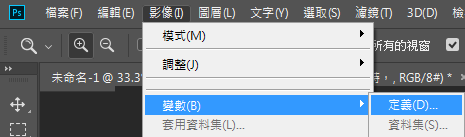
● 步驟05:在【變數】視窗【文字取代】欄位,將【文字變數1】修改成【Text】。
◎ 【Text】就是記事本文稿的第一行文字。
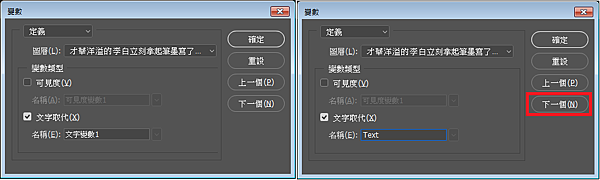
● 步驟06:再次出現【變數】視窗,選擇【讀入】。
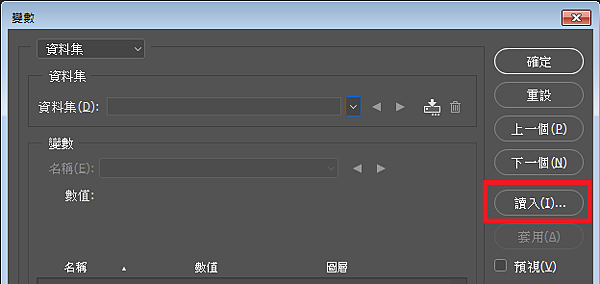
● 步驟07:在【讀入資料集】視窗,選擇【選取檔案】。
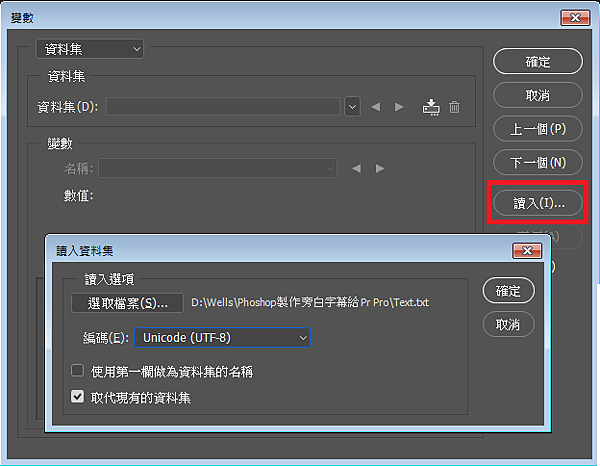
◎ 【選取檔案】:記事本文件 Text.txt。
◎ 【編碼】:UTF-8。
◎ 【勾選】:取代現有的資料集。
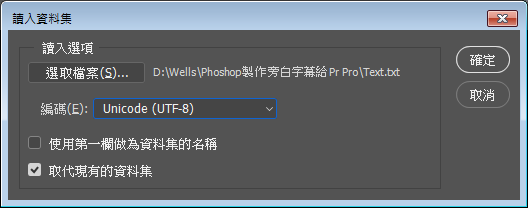
● 步驟08:在此視窗按【確定】。
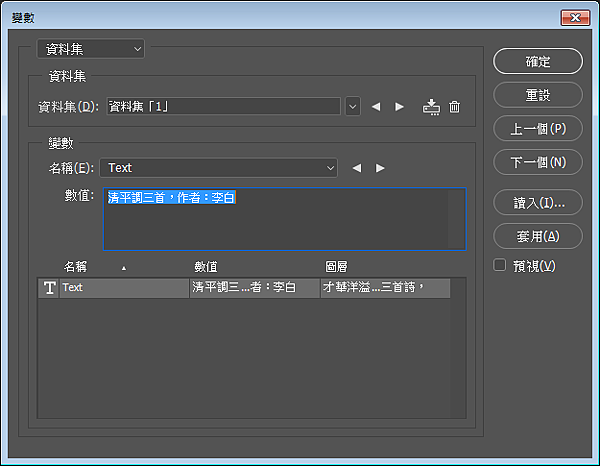
● 步驟09:從 下拉視窗 →檔案 →轉存 →資料集做為檔案。
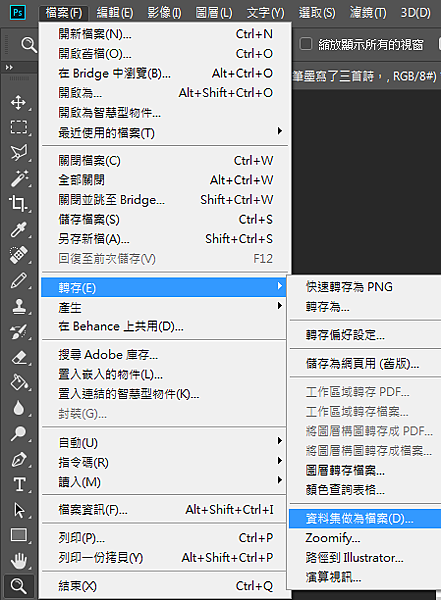
● 步驟10:在【將資料集轉存成檔案】視窗,選擇【選取檔案夾】。
◎ 可以預先建立【資料夾】,方便輸出序列檔案使用。
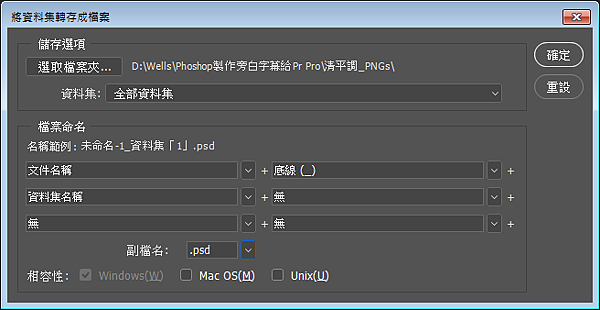
● 步驟11:最後匯入序列字幕至 Premiere Pro CC 的 Project,每一個 psd 檔案都必須按 確定,合併 psd 圖層。
● 步驟12:Premiere Pro CC 的 時間軸線上,標記的小技巧用法可參考以下,PRTitleCreator 教學。
PRTitleCreator 參考:http://wellswoo.pixnet.net/blog/category/3204269|
小吳老師 整理
資料來源:原作者視頻:大妞ofCourse
https://www.youtube.com/watch?v=Ku-Ym76dVn4



 留言列表
留言列表

 {{ article.title }}
{{ article.title }}